Discord’da Geliştirici Modu Nasıl Etkinleştirilir Veya Devre Dışı Bırakılır?
Discord’da Geliştirici Modu Nasıl Etkinleştirilir Veya Devre Dışı Bırakılır?
Discord, oyuncular ve topluluk oluşturucular için birçok özelliğe sahiptir, ancak ihtiyacınız olan özellikleri görmüyorsanız, bir bot eklemeniz gerekir. Kendiniz bir bot geliştiricisiyseniz, önce discord’un geliştirici modunu etkinleştirmek isteyebilirsiniz.
Geliştirici modu, Discord istemcisinde sunucunuz için kanal ve ileti kimlikleri gibi bazı ek bilgileri etkinleştirir. Örneğin, belirli bir kanalı izlemek ve yayınlamak için bir bot geliştiriyorsanız, Botu doğru yönde yönlendirmek için bu bilgilere ihtiyacınız olacaktır.
Bu Bilgi, sunucunuz için kendi Discord botunuzu yapmak için ihtiyacınız olan birçok veri parçasından sadece biridir. Geliştirici modunu Windows 10 ve Mac için Discord masaüstü istemcisinde veya Discord web istemcisinde veya Android, iPhone ve iPad için mobil uygulamaları kullanarak etkinleştirebilirsiniz.
Discord’da Geliştirici Modu Nasıl Etkinleştirilir Veya Devre Dışı Bırakılır?
Windows ve Mac’te Discord Geliştirici modunu etkinleştirme ve Devre Dışı Bırakma
Windows veya Mac’te Discord masaüstü uygulamasını kullanıyorsanız veya web tarayıcınızda web istemcisini kullanıyorsanız, aşağıdaki adımları izleyerek Discord geliştirici modunu etkinleştirebilir veya devre dışı bırakabilirsiniz.
Başlamak için Discord’u açın ve oturum açın. Oturum açtıktan sonra, kullanıcı adınızın yanındaki sol alt köşedeki ayarlar simgesini seçin.
Discord ayarları menüsünü açmak için, masaüstü uygulamasının veya web istemcisinin sol alt köşesindeki kullanıcı adınızın yanındaki ayarlar çarkına dokunun.
Discord’un ayarlar menüsünde, soldaki menüden “Görünüm” seçeneğini seçin.
 Discord ayarları menüsünde “Görünüm” seçeneğine dokunun.
Discord ayarları menüsünde “Görünüm” seçeneğine dokunun.
“Görünüm” menüsünde, tema seçenekleri, mesaj boyutları ve erişilebilirlik ayarları ile Discord’un size nasıl göründüğünü etkileyen ayarları göreceksiniz.
Aşağıya doğru kaydırın, ardından “Geliştirici modu” seçeneğinin yanındaki kaydırıcıyı seçin. Kaydırıcı bir onay işareti ile yeşilse, geliştirici modu etkinleştirilir. “X” sembolü ile gri ise, geliştirici modu devre dışı bırakılır.
Discord geliştirici modunu etkinleştirmek veya devre dışı bırakmak için “Geliştirici modu” kaydırıcısına dokunun.
Geliştirici modu etkinken, sunucu adını, kanal adını veya kullanıcı adını sağ tıklatıp “kimliği Kopyala” seçeneğini seçerek kullanıcılar, kanallar ve sunucular için kimlik değerlerini kopyalayabilirsiniz.
Sunucu, kanal veya kullanıcı kimliğini kopyalamak için bu seçeneklerden herhangi birine sağ tıklayın, ardından “kimliği Kopyala” seçeneğine basın.
Bir ileti kimliğini kopyalamak için, gönderilen herhangi bir iletinin üzerine gelin ve üç noktalı menü simgesini tıklatın. Menüden “kimliği Kopyala” seçeneğini seçin.
Bir Discord mesaj kimliğini kopyalamak için, bir mesajın üzerine gelin, ardından üç nokta seçeneğine basın. Menüden “kimliği Kopyala” seçeneğine basın.
Bir Discord Botu geliştiriyorsanız, bu değerleri (Discord API’SI ile birlikte) botunuza belirli kanalları, kullanıcıları veya mesajları hedeflemesini ve genel olarak sunucunuzla etkileşimde bulunmasını sağlamak için kullanabilirsiniz.
Android, iPhone veya iPad’de Discord Geliştirici modunu etkinleştirme ve Devre Dışı Bırakma
Discord’u bir mobil cihazda (Android, iPhone veya iPad gibi) kullanmayı tercih ederseniz, geliştirici modunu masaüstü kullanıcılarına benzer şekilde etkinleştirebilir ve kullanabilirsiniz.
Başlamak için cihazınızdaki Discord uygulamasını açın ve oturum açın. Menü panelini görüntülemek için sol üst köşedeki üç satırlı menü simgesine dokunun.
Menü panelini görüntülemek için Discord’daki hamburger menüsüne dokunun.
Menüde, sağ alt köşedeki profil simgesine dokunun.
Sağ alt köşedeki profil simgesine dokunun.
Buradan, hesabınızı ve uygulama ayarlarınızı “kullanıcı ayarları” menüsünde görüntüleyebilirsiniz. Bu menüden kaydırın, ardından “davranış” seçeneğine dokunun.
Discord ” kullanıcı ayarları “menüsünde” davranış ” seçeneğine dokunun.
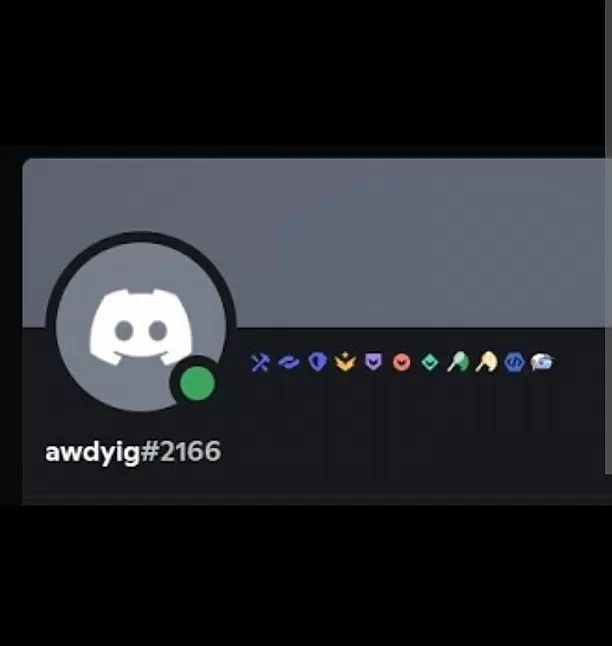
“Davranış “menüsünde,” Geliştirici modu” seçeneğinin yanındaki kaydırıcıya dokunun. Kaydırıcı gri ise, ayar devre dışı bırakılır. Geliştirici modunu etkinleştirmek istiyorsanız, kaydırıcının mavi olduğundan emin olun.
Discord geliştirici modunu etkinleştirmek için “Geliştirici modu” kaydırıcısına dokunun.
Discord geliştirici modu etkinken, sunucular, kanallar, kullanıcılar ve tek tek iletiler için kimlikleri kopyalayabilirsiniz. Bunu sunucular için yapmak için sunucu adına dokunun, ardından “kimliği Kopyala” seçeneğini seçin.
Mobil cihazlarda bir Discord sunucu kimliğini kopyalamak için sunucu kimliğine dokunun, ardından aşağıdaki seçenekler panelinde “kimliği Kopyala” ya dokunun.
Kanal adları ve mesajlar için, ayarlar paneli altında görünene kadar adı veya mesajı basılı tutun. Panelden “kimliği Kopyala” seçeneğine dokunun.
Kanal veya ileti Kimliği kopyalamak için, tuşuna basın ve Kanal Adı veya mesaja dokunarak bekleyin, sonra da “Kopya KİMLİĞİ” seçeneği dokunun.
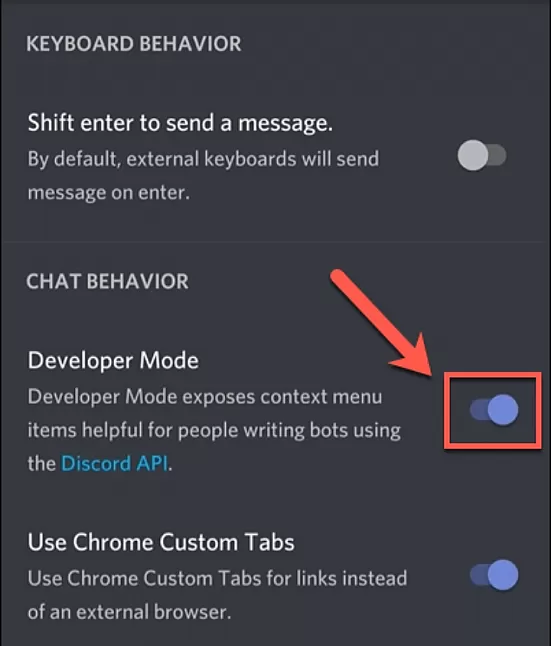
Kullanıcı adları için kanal listesindeki (veya sunucunuzun üye listesindeki) ada dokunun. Ayarlar panelinin alt kısmında “kimliği Kopyala” seçeneğini seçin.
Geliştirici modunu kullanarak bir kullanıcı kimliğini kopyalamak için, kanal kullanıcı listesindeki veya sunucunuzun daha geniş üyeler listesindeki kullanıcı adına dokunun, ardından “kimliği Kopyala” seçeneğine dokunun.
Panoya kopyalanan kimlikle, değeri başka bir yere yapıştırabilir ve Discord API’sini kullanarak geliştirme çabalarınızın bir parçası olarak kullanabilirsiniz.


